Hogyan látja a finom részletek - a program „Nagyító”

Ebben a cikkben megtudhatja, mi a képernyő nagyító, hogyan kell megnyitni, és hogyan kell beállítani. Szükség lehet ez az eszköz soha nem lesz hasznos, de az idős rokonok, ha van ilyen, akkor képes lesz arra, hogy megkönnyítse a fejlesztés a számítógépet.
futó nagyító
Indításához Nagyító, kattintson a „Start” gombra, és válassza ki a menü „Minden program” -> „Eszközök” -> „Kisegítő lehetőségek” -> „nagyító”. Ennek eredményeként, a számítógép képernyőjén megjelenik a program ablaka (eszköztár), amellyel beállíthatja a Nagyító beállításokat.
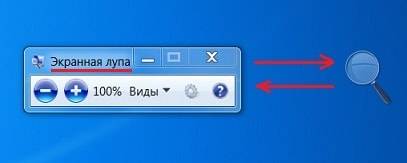
Kezdet Nagyító is használhatja az ellenőrző ( „Access Center” szakasz) a panel, egy keresés a Start menüben. gépelni a keresőmezőbe a „hurok”, vagy használja a billentyűzet kombináció Win + kulcs „Plus”.
Egy nagyító
Ablak nagyító tartalmaz két gomb lenyomásával, amely lehet tekinteni, hogy változtatni a skála rész ( „+” - növekedés, „-” - csökkenés). Közel meghatározott skála érték százalékában nominális szinten.
Nagyító működhet három mód növekedést, a váltáshoz nyissuk meg a menüt „nézetek”.
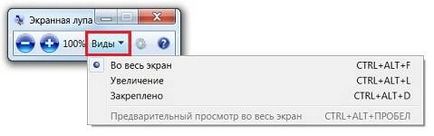
Növekedése. Ebben a módban csak a terület körül a kurzort növekszik, a korlátozott keret. Amikor a kurzor, megnagyobbodott része mozog vele.

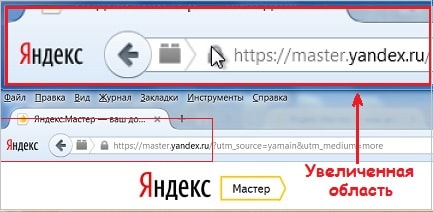
Beállítás nagyító
Ha szeretné beállítani a nagyító beállításokat, kattintson a „Beállítások” kiválasztása az ábrán.
A „Nagyító Settings” akkor meg a lépést (sima) változása skála, azaz a változás mértéke a skála egy kattintással a gomb „+” vagy „-”. Ugrásra van beállítva a csúszka „További - Kevesebb” a tetején az ablakon.
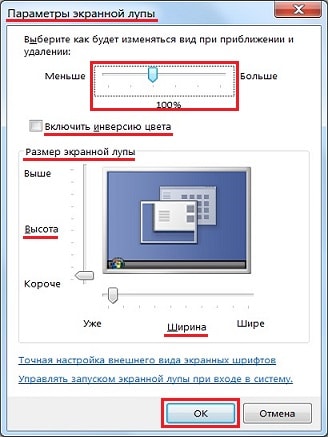
Ebben az ablakban, akkor is beállíthatja a méretét nagyító segítségével csúszkák „Magasság” és „Szélesség”. Természetesen ez módosítására van szükség, és csak ha dolgozik a „Zoom” üzemmódot.
Befejezése után az összes beállítást, kattintson az „OK” a változtatások alkalmazásához.
Billentyűparancsok dolgozó nagyító
Megkönnyítése és felgyorsítása a képernyőn megjelenő nagyító, akkor használja a gyorsbillentyűket, amelyek az alábbiakban látható a listán.
Win + «+» (Win + «-») - növekedése (csökkenése) skála;
Ctrl + Alt + F - mód a "Full Screen";
Ctrl + Alt + L - üzemmód "Zoom";
Ctrl + Alt + D - mód "csuklós";
Ctrl + Alt + I - inverzió színek;
Win + Esc - ki a nagyítóval.
Ahhoz képernyőnagyítót óta mindig kéznél, de úgy is, hogy automatikusan elinduljon egy időben a Windows. De azt hiszem, könnyebb kijavítani a program „nagyító” a tálcán. Ehhez futás közben a képernyőn megjelenő nagyító, kattintson a ikonra a panel jobb gombbal, és válassza a feladatokat a menüpont a „Lock programot a tálcán”. Most, hogy nagyító elég lesz egyetlen kattintással az ikonra.
Köszönöm a figyelmet. Sok szerencsét!
Én is ajánlom, hogy olvassa:
A lista Related Posts Plugin biztosított az Ön YARPP.
Jó den.Pomogite me pozhaluysta.Mne gyakran küldenek leveleket skrepkoy.Ya szeretnék megtanulni, hogyan kell mozgatni az anyagot küldött nekem fleshku.Tak is szeretnék megtanulni, hogyan kell mozgatni fontos nekem e-mailt fleshku.T.k.ya nem tudom, hogyan, azt van, hogy a képek és az információk formájában egy fotó vagy kérjen pomoch.Mne nekem fontos, hogy a munka (adni az anyagokat a nyomtatás: névjegykártyák, prospektusok, stb)
Üdvözlettel, Tatiana.